Здравствуйте, гости блога «Чо?! Чо?!». В сегодняшней статье мы рассмотрим что такое Hi.Ru и как удалить его со стартовой страницы вашего браузера, будь то Гугл Хром, Опера, Firefox или же других.
В наше время современный человек все больше и больше пользуется всемирной паутиной, и все бы хорошо, но очень часто простые пользователи становятся обладателями вирусных програм. Сторонние утилиты не только проникают в операционную систему, но и начинают активно проявлять себя без ведома участия пользователя.
Очень часто такие вредоносные программы попадают в операционную систему по вине самого пользователя. Иногда такое вирусные расширения интегрируется в инсталляторы других программ. Пользователь начинает устанавливать к себе на компьютер обычную программу, однако иногда по невнимательности или же по незнанию он забывает убрать галочку напротив хитрого расширения.
Симптомы заражения
После открытия своего браузера «юзер» обнаруживает, что стартовая страница поменялась. Через некоторое время обозреватель начинает самопроизвольно открывать новые вкладки, которые не несут в себе ничего полезного помимо рекламных баннеров. Одной из причин такого поведения является приложение «Hi.ru».
Не обладая особыми знаниями или же попросту по невнимательности, пользователи устанавливают скрытое ПО «Hi.ru», с этого и начинается головная боль. «Моя страница» или же стартовая страница меняется на «http://www.Hi.ru». Кроме всего прочего, браузер начинает перенаправлять пользователя на сомнительные сайты и открывает различные рекламные окна безо всякого разрешения.
Сайт «Hi.ru» представляет из себя развлекательный портал, который визуально очень похож на «mail.ru». Но самое противное в том, что разработчики и владельцы навязывают услуги своего сайта посредством вирусного приложения. Избавиться от такого навязчивого приложения нужно как можно скорее, даже если, на первый взгляд, это расширение не несет никакого вреда вашему компьютеру.
Вся беда в том, что ваша операционная система может нахвататься других вирусов во время открытия рекламных сайтов, да и насильно установленное расширение не принесет никакой пользы.
Как удалить Hi.ru со стартовой страницы браузера
Антивирус
Первое, что нужно сделать, это проверить операционную систему антивирусом. Однако, некоторые антивирусные программы попросту не находят браузерный угонщик «Hi.ru». К ним не относятся:
- SpyHunter;
- FixerBro;
- ADWCleaner;
- и Drweb.
Все эти программы в большинстве случаев способны устранить проблему. Плюс ко всему они надежно защитят операционную систему в будущем.
Убрать Hi.ru вручную
Если антивирус не смог ликвидировать «Hi.ru», то есть другие способы. Удаляем вручную данное расширение:
- Находим ярлык вашего браузера;
- Нажимаем правую кнопку мыши и нажимаем “Свойства”;
- Переходим на вкладку “Ярлык”;
- Ищем поле «Объект» — строчка должна заканчиваться на «…\ваш браузер.exe» безо всяких hi.ru;
- Если подобная надпись будет найдена, необходимо ее удалить.
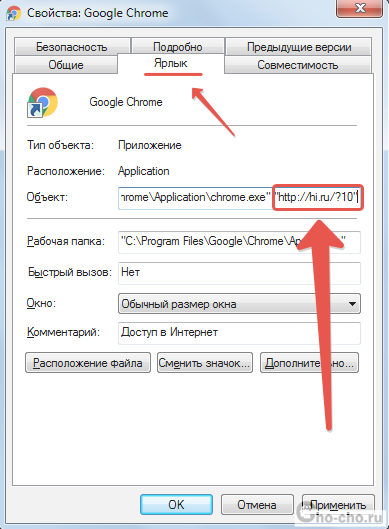
Также стоит проверить расширения в вашем браузере. Если вы найдете что-то совсем незнакомое и подозрительное, вполне вероятно, что корень беды именно в этом. Смело удаляйте их.
Удаляем Hi.ru в реестре
Если все указанные методы не устранили проблему, то можно воспользоваться очисткой реестра. Для этого:
- Заходим в операционную систему в безопасном режиме;
- Нажимаем пуск — выполнить или же вызываем окно сочетанием клавиш Win+R;
- В строке поиска вбиваем “regedit” и нажимаем «ENTER»;

- Открывается редактор реестра, здесь нужно нажать CTRL+F;
- Откроется окно поиска, где нужно вставить «hi.ru» и нажать «Найти далее»;

- Если в процессе поиска удастся найти вредоносные записи с пометкой «hi.ru», то смело удаляем их.
После удаления записей, закрываем вкладки и перезагружаем ПК.
Ну и последний вариант — это переустановка самого браузера. Для начала удаляем софт через «Установку и удаление программ». Далее нужно очистить все данные программы: ярлыки, историю и прочие временные файлы. Также выполнить очистку реестра с помощью софта «CCleaner» и заново установить браузер.
Вывод:
Скачивать программное обеспечение только с проверенных сайтов, внимательно смотреть, чтобы при установке программ не устанавливались бесполезные навязчивые приложения.

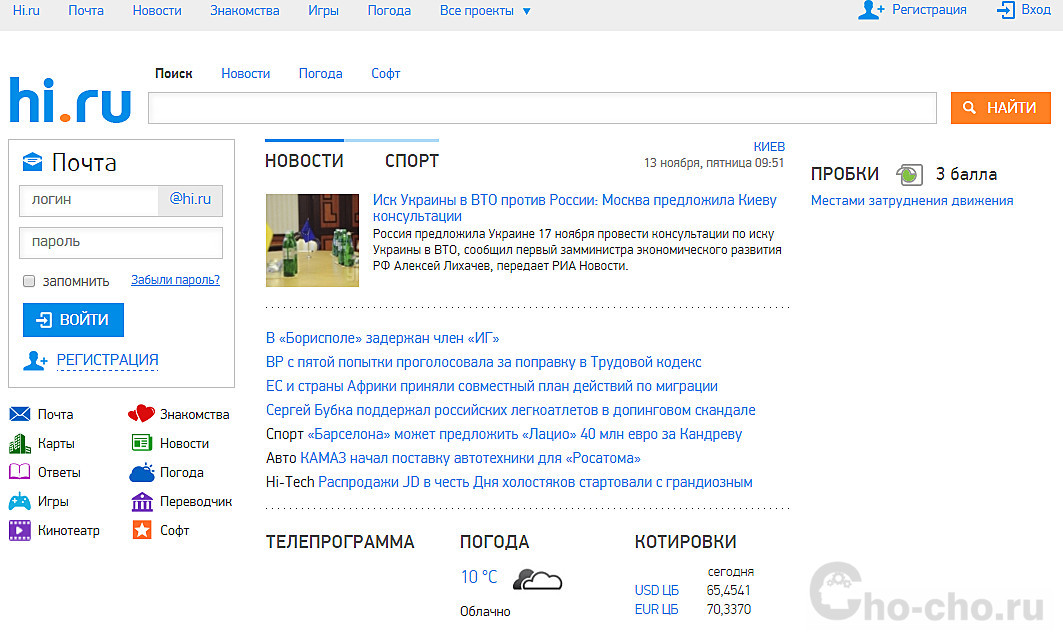
Спасибо, помогло! Но Dr. Web не помог от этой фигни защититься, увы.
Не нашел ни в системе, ни в реестре, а он всё-равно постоянно вылезает? Хрень какая то…
Ярлык браузера с панели задач открепи и закрепи по новой в конце всех манипуляций.
У меня с этим проблем не было